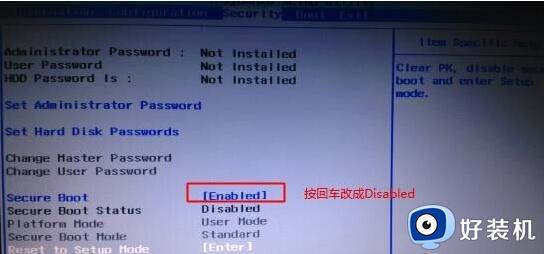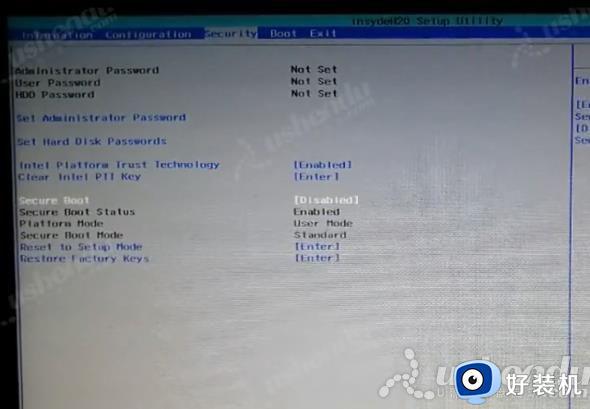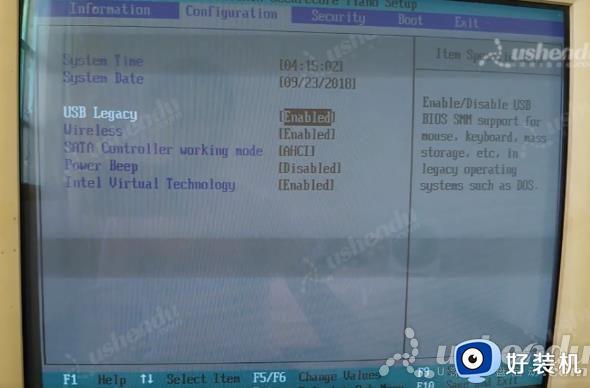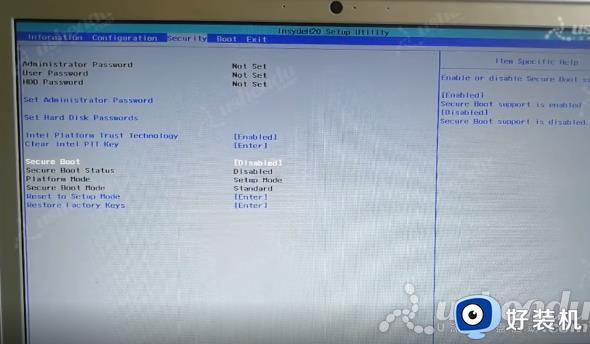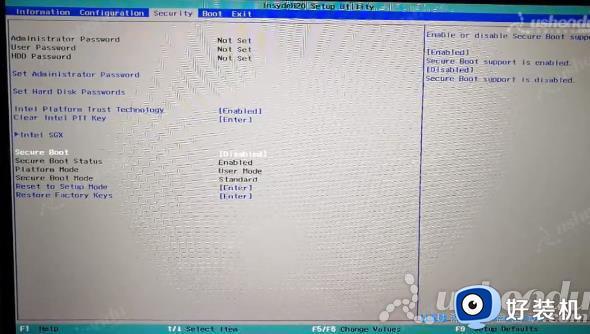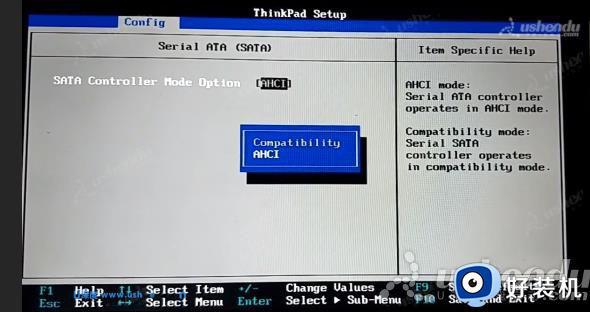联想笔记本如何设置u盘启动 联想笔记本进入u盘启动设置方法
时间:2024-04-11 15:36:06作者:xinxin
很多用户在给联想笔记本电脑安装微软系统的时候,也都总是会选择使用u盘启动盘来操作,这时我们需要在联想笔记本电脑启动的过程中,通过快捷键进入bios界面来设置u盘启动模式,可是联想笔记本如何设置u盘启动呢?这里小编就给大家讲解的联想笔记本进入u盘启动设置方法。
具体方法如下:
1、首先按下电脑电源键,进入到开机画面后按“F2”进入BIOS界面。

2、进入BIOS之后我们切换到“Boot”,准备设置U盘启动。
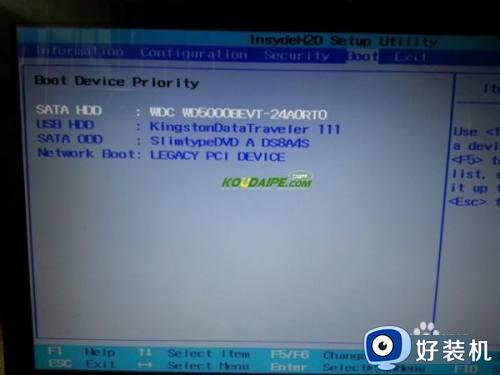
3、首先我们按屏幕下方的F5/F6进行上下切换,把“USB HDD”切换到第一选项。
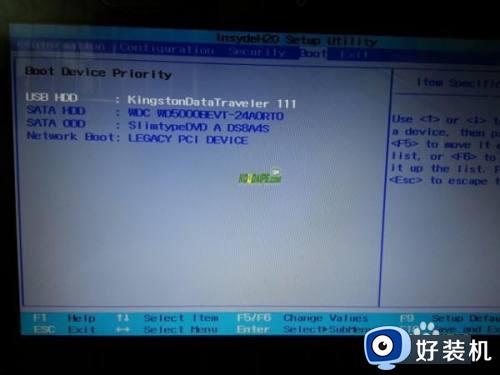
4、设置好之后我们按下键盘上的“F10”进行保存并重新启动。

以上就是小编给大家分享的联想笔记本进入u盘启动设置方法了,如果有不了解的用户就可以按照小编的方法来进行操作了,相信是可以帮助到一些新用户的。